Texet TB-840HD 4Gb Grey: 15 Книги
15 Книги: Texet TB-840HD 4Gb Grey
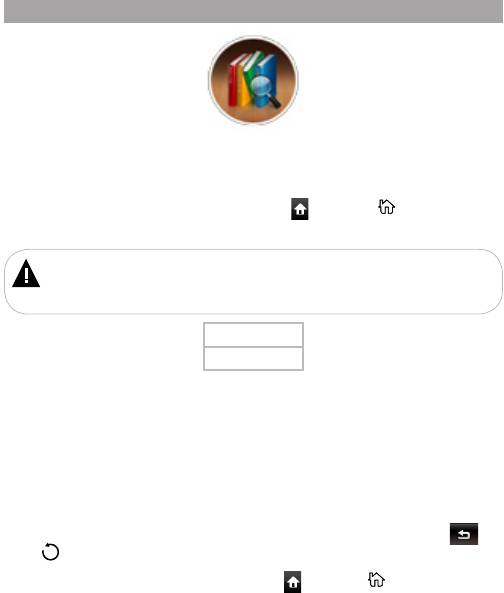
15 Книги
Книги
В этом режиме вы можете просматривать текстовые файлы в форматах DJVU, TXT,
PDF, FB2, EPUB, PDB, HTML, RTF, MOBI.
Для выхода в главное меню нажмите кнопку или кнопку на корпусе книги.
Нажмите “Книги”, вы перейдете в меню раздела “Книги”.
ВНИМАНИЕ!
Книга поддерживает самые распространенные форматы текстовых файлов, тем не
менее, перед началом использования убедитесь, что ваши файлы соответствуют перечню
поддерживаемых форматов (см. п. 4).
Память
Карта
Если к книге подключены дополнительные источники памяти (карта microSD),
выберите нужный источник файлов в списке и нажмите на него.
Для просмотра всех файлов и папок прикоснитесь к списку и передвиньте его вверх/
вниз. Для входа в папку с файлами или начала просмотра текстового файла нажмите на
соответствующую строку.
Также вы можете использовать кнопки ВВЕРХ/ВНИЗ для выбора файлов и папок, и
кнопку “М“ для входа в папку или начала просмотра файла.
Для выхода из папок или режима просмотра текста используйте кнопку или
кнопку на корпусе книги.
Для выхода в главное меню нажмите кнопку или кнопку на корпусе книги.
37
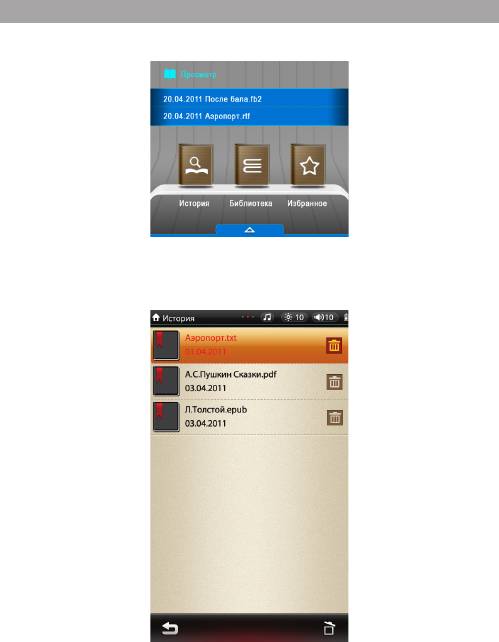
15.1 Меню быстрого доступа к текстовым файлам
Также для просмотра текстовых файлов вы можете воспользоваться меню быстрого
доступа.
В пункте “Просмотр” отображается список из двух файлов, которые были открыты
последними. Нажмите на нужный файл для перехода в режим просмотра текста.
Для просмотра более полного списка недавно открытых текстовых файлов нажмите
“История”.
38
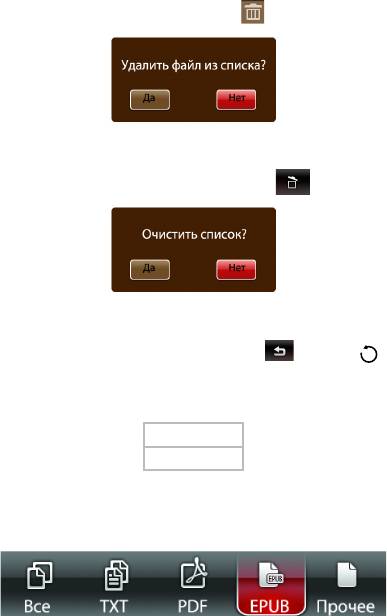
Для удаления файла из списка нажмите кнопку напротив.
Нажмите “Да” для подтверждения, нажмите “Нет” для отмены.
Для удаления всех файлов из списка нажмите кнопку внизу дисплея.
Нажмите “Да” для подтверждения, нажмите “Нет” для отмены.
Для выхода из списка “История” нажмите кнопку или кнопку на корпусе
книги.
Для просмотра полного списка текстовых файлов, рассортированных по форматам,
нажмите “Библиотека”.
Память
Карта
Если к книге подключены дополнительные источники памяти (карта microSD),
выберите нужный источник файлов в списке и нажмите на него.
В меню сверху выберите параметр сортировки.
Для просмотра всех файлов и папок прикоснитесь к списку и передвиньте его
вверх/вниз. Для входа в папку с файлами или начала просмотра текста нажмите на
39
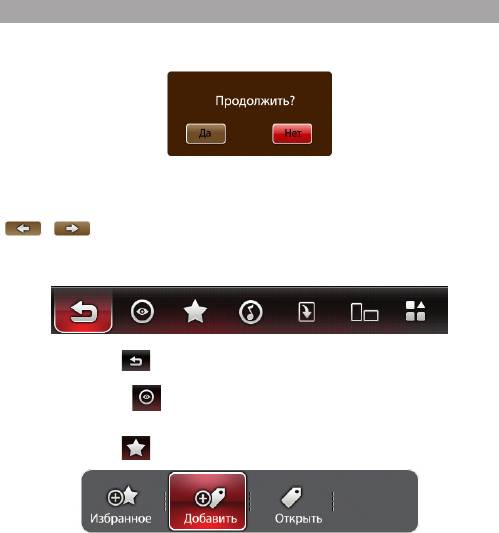
соответствующую строку.
Для просмотра списка избранных текстовых файлов нажмите “Избранное”.
Для начала просмотра текста нажмите на соответствующую строку.
15.2 Просмотр текстовых файлов
Книга имеет функцию памяти просмотра. При запуске файла, просмотр которого
был прерван, на дисплее появится информационное меню.
Нажмите “Да” для продолжения просмотра файла, нажмите “Нет” для
воспроизведения файла сначала.
Для перехода к предыдущей/следующей текстовой странице используйте кнопки
/ или ВВЕРХ/ВНИЗ на корпусе книги.
Для отображения меню управления текстовыми файлами прикоснитесь к центру
дисплея или нажмите кнопку “М” на корпусе книги.
Нажмите кнопку для выхода из режима просмотра файла.
Нажмите кнопку для начала просмотра текста в режиме “Слайд-шоу”.
Прикоснитесь к центру дисплея для остановки слайд-шоу.
Нажмите кнопку для управления закладками.
Нажмите “Избранное” для внесения файла в список избранных текстов.
40
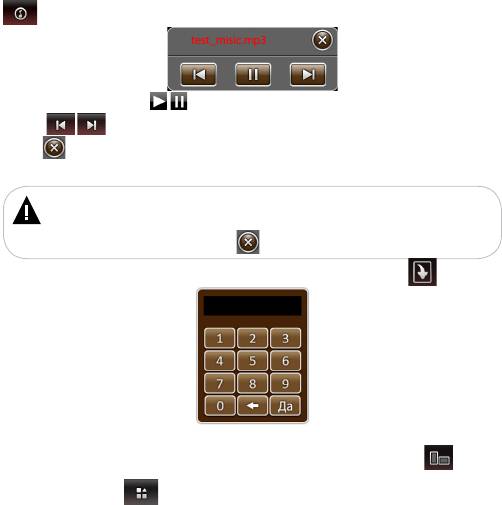
Для сохранения закладки нажмите “Добавить”. В появившемся меню нажмите на
нужную строку, закладка будет сохранена.
Для перехода к фрагменту текста по сохраненной ранее закладке нажмите
“Открыть”, в списке выберите нужную закладку и нажмите на нее.
Для начала воспроизведения аудиофайлов в фоновом режиме нажмите кнопку
, на экране появится вспомогательное меню управления аудиофайлами.
Используйте кнопки / для паузы/возобновления воспроизведения. Нажмите
кнопку / для перехода к предыдущему/следующему аудиофайлу. Нажмите
кнопку для выхода из вспомогательного меню управления аудиофайлами.
ВНИМАНИЕ!
При воспроизведении аудиофайла в фоновом режиме звук нажатия кнопок будет
отключен. Для включения функции звука кнопок остановите воспроизведение аудиофайлов
через пункт меню “Музыка”. Символ работает только как функция “Пауза”.
Для перехода к определенной текстовой странице нажмите кнопку .
Во вспомогательном меню введите номер страницы и нажмите “Да” для перехода.
О
Для изменения ориентации текста на 90/180/270
используйте кнопку .
Нажмите кнопку для входа во вспомогательное меню управления текстовыми
файлами.
Также вы можете использовать кнопки ВВЕРХ/ВНИЗ, для выбора пунктов меню, и
кнопку “М” для входа в разделы и подтверждения выбранных настроек.
41
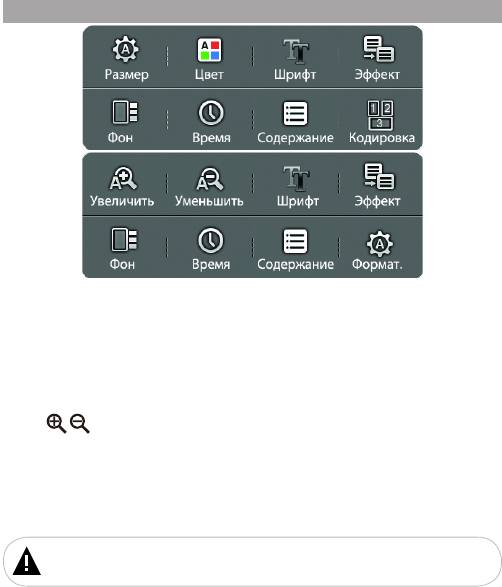
15.3 Вспомогательное меню управления текстовыми файлами
М.
В меню отображаются только те пункты, которые доступны для текущего формата
файла.
Для выхода из пунктов вспомогательного меню коротко прикоснитесь к дисплею
книги. Прикоснитесь к дисплею еще раз, чтобы скрыть вспомогательное меню.
Для изменения размера шрифта нажмите “Размер” и выберите нужное значение
(16, 20, 24, 28, 32, 52, 100). Также для изменения размера шрифта можно использовать
кнопки / на корпусе книги.
При просмотре файлов в формате PDF используйте пункт “Увеличить”/
“Уменьшить” для изменения размера страницы файла или шрифта (в зависимости от
настроек пункта “Форматирование”).
Для изменения цвета шрифта нажмите “Цвет” и выберите нужный цвет.
ВНИМАНИЕ!
Для файлов в формате PDF нет возможности изменить цвет шрифта.
Для изменения шрифта нажмите “Шрифт” и выберите нужный вариант.
Для изменения эффекта перехода к предыдущей/следующей странице нажмите
42
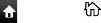
“Эффект”, выберите нужное значение (Переход/Перелистывание).
Для изменения фона текстового файла нажмите “Фон”, выберите нужное значение
(Фон 1 - Фон 8).
Для настройки временного интервала перехода к следующей текстовой странице,
при автоматическом режиме воспроизведения (слайд-шоу), нажмите “Время”, выберите
нужное значение (10 с, 20 с, 30 с, 1 мин., 3 мин.).
Для перехода к содержанию текстового файла нажмите “Содержание” и выберите
нужную главу в списке.
Для выбора кодировки текстового файла нажмите “Кодировка” и выберите нужное
значение в списке.
Для управления функцией форматирования текстовых файлов в формате PDF
нажмите “Форматирование” и выберите нужный режим работы.
Для выхода в главное меню нажмите кнопку или кнопку на корпусе книги.
43
Оглавление
- Содержание
- 1 Общий вид книги
- 2 Комплектность
- 4 Поддерживаемые форматы
- 5 Указания по эксплуатации книги
- 6 Указания по эксплуатации аккумуляторной батареи
- 7 Возможности
- 9 Включение/выключение питания книги
- 10 Начало эксплуатации
- 11 Файлы
- 12 Воспроизведение видео
- 13 Воспроизведение аудио
- 14 Фото
- 15 Книги
- 16 Радио
- 17 Дата
- 18 Запись
- 19 Опции
- 20 Словарь
- 21 Игры
- 22 Калькулятор
- 23 Подключение к компьютеру
- 24 Возможные неисправности и методы их устранения
- 25 Условия транспортирования и хранения
- 26 Для заметок






